Лучшие автокликеры на ПК
Программа легко автоматизирует и «заменяет» любые рутинные действия на ПК, предоставляя юзеру свободу от цикличных однообразных операций. Кликермэн имитирует пользовательские действия, управляет мышью и клавиатурой, запускает приложения, анализирует экран, записывает и читает.
Для функционирования софта достаточно прописать скрипт, запустить его автоматическое выполнение и наблюдать за работой. В кликере можно воспользоваться опциями редактора сцен с возможностью подсветки синтаксиса и вставки команд, настроить «горячие клавиши» и поддержку языком сценариев подпрограмм, циклов, переменных, анализа экрана и т.д. Прога не требует установки, имеет простейший русскоязычный интерфейс.
AutoClickExtreme скачать
Данный автокликер формирует сценарий действий, автоматизируя различные манипуляции на ПК. Таким образом, можно настроить автоматические клики клавиатуры, мыши и перемещения курсора, предварительно задав необходимые параметры выполнения. Такая программа актуальна геймерам, дизайнерам, сисадминам, веб-мастерам и всем тем, кто хочет освободить себя от рутинных процессов.
ОБЗОР ТОП 5 АВТО КЛИКЕРОВ НА АНДРОИД 2021!!!КАК СКАЧАТЬ АВТОКЛИКЕР?(autoclicker, auto clicker)
АвтоКликерЭкстрим может похвастаться быстрым откликом, автотекстом для добавления даты, времени и текста. Юзер может выбрать несколько видов интерфейса для простого и продвинутого использования. Меню на русском языке с простым и понятным управлением.
UoPilot скачать
Утилита механизирует и упрощает операции на компьютере, автоматизирует клики мыши и клавиатуры, геймерские рутинные и специфические действия. В автокликер внедрен редактор скриптов с настройками цикличности нажатий, подсветкой индикации, применения «горячих клавиш», поддержкой разного ПО и игр. ЮоПилот не нужно инсталлировать на ПК, он оптимизирован под разные виндовсовские версии, работает с браузерными и клиентскими играми.
Automatic Mouse and Keyboard скачать
Рассматриваемый продукт имитирует разнообразные действия клавиатуры и мыши, автоматически перемещает курсор по заданной траектории, кликает в выбранном месте, проводит планирование запуска сценариев, автоматически вводит текст и редактирует готовые скрипты. Пользователю достаточно записать действия и нажатия устройств вывода и ввода в макрос, после чего наблюдать выполнение прописанных операций. В Автоматик Маус и Кейборд встроена лупа для настройки движений курсора, функция компиляции скриптов в EXE и планировщик запуска сценариев. Бесплатная версия ограничивает работу скрипта после третьей минуты или 5-ти повторений.
Ghost Mouse скачать
Многозадачное средство для автоматизации мыши по заданному сценарию. Механизирует записанные пользователем действия, упрощает выполнение однообразных процессов, самостоятельно перемещает курсор, открывает файлы, папки и приложения, набирает текст и выключает компьютер. В настройках доступно изменение скорости выполнения действий, активация или остановка записи, применение горячих клавиш. Несмотря на англоязычное меню проги, разобраться в основах её работы достаточно просто.
GS Auto Clicker скачать
Автокликер симулирует нажатия мыши и автоматизирует её работу. Станет отличным помощником при работе за ноутом, во время прохождения игр или выполнения монотонных процессов. Для работы проги достаточно настроить выполнение автоматических кликов мышки, которые будут активироваться без участия юзера и освобождать от лишней работы. При создании сценария указываются различные точки на экране для кликов, сохраняется задача и выполняется её запуск. Утилиту не нужно инсталлировать, а в однооконном меню просто разобраться.
Free Mouse Auto Clicker скачать
Завершим наш обзор хорошим приложением для автоматизации кликов компьютерной мышки по экрану. Софт актуален в ситуациях, когда у пользователя нет лишнего времени на нажатия мыши, он играет на ПК или отсутствует возле машины. Тогда можно настроить автоматическое срабатывание левой и правой кнопок мыши, выбрав необходимые промежутки времени. В настройках доступен выбор одинарного или двойного клика, указание временного промежутка срабатывания, остановка счетчика, мгновенное срабатывание и применение «горячих клавиш». Фри Маус Авто Кликер имеет англоязычное, но понятное меню.
Источник: dzen.ru
Лучшие автокликеры для мыши – какой выбрать?
Для автоматизации определенных действий пользователя за компьютером используется автокликер. Подобная программа применяется в офисной работе или играх. Она запоминает совершенные ранее движения мышью и нажатие клавиш на клавиатуре, затем повторяет их определенное количество раз с заданным интервалом. Существуют и более сложные сценарии, внедряемые посредством написания скриптов. В статье ниже представлены лучшие автокликеры, которые пригодятся как новичкам, так и профессионалам.
Clickermann
Кликер для клавиатуры и мыши с понятным интерфейсом на русском языке. Программа не способна записывать сложные сценарии, но пользуется большой популярностью среди компьютерных игроков.

Запись производимых действий выполняется в специальном редакторе или в фоне. Чтобы исключить случайные движения в создаваемом скрипте, процесс фиксации лучше запускать посредством горячих клавиш. Считается, что правильно прописанный сценарий позволяет автоматизировать до 50% работы офисного сотрудника. Также программа отлично справляется с добычей виртуальной валюты в браузерных играх.
- портативная версия, не требующая установки в ОС;
- интерфейс переведен на русский язык, что позволяет быстро разобраться с основными командами и создать свой первый сценарий;
- записанные действия повторяются неограниченное или строго заданное количество раз с установленным интервалом;
- присутствует ручной и автоматический режим отслеживания действий мыши;
- в свободном доступе находится не только программа, но и уже созданные скрипты поведения от сторонних разработчиков.
Easy Auto Clicker
Простейший кликер, который позволяет автоматизировать процесс нажатия левой, правой или средней кнопки мыши. Интерфейс программы представлен исключительно на английском языке, однако его простота не создаст проблем в освоении.
Параметры, которые удастся задать пользователю через Изи Автокликер, будут следующими:
- Интервал между нажатиями: от часов до миллисекунд.
- Выбор кнопки (левая, правая, центральная) и тип нажатия (одинарный или двойной).
- Определенное количество повторений или выполнение до ручной остановки.
- Горячая клавиша для запуска и прекращения искусственных нажатий.
AutoClickExtreme
Утилита позволяет без особых знаний автоматизировать работу за компьютером. Достаточно только сформировать четкий план действий для выполнения задачи, а затем записать его в сценарий. Фиксация движений мышью и нажатий клавиш выполняется автоматически.
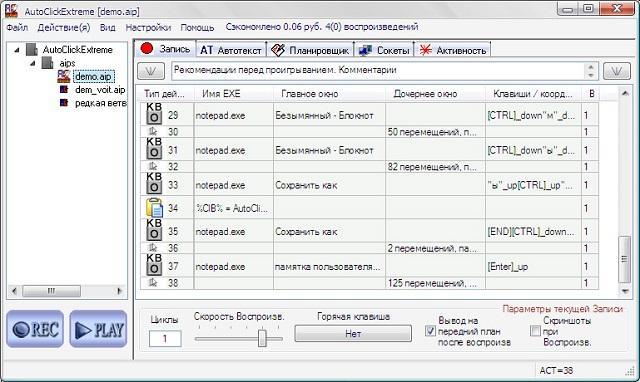
AutoClickExtreme станет незаменимым помощником для:
- тестирующих программы людей;
- оптимизаторов СЕО;
- работников офисов и их руководителей;
- программистов и сисадминов;
- дизайнеров, контент менеджеров;
- простых пользователей ПК.
Программа используется для повторения часто воспроизводимых действий и способна автоматизировать до 80% рутинной работы.
Автокликер применим для игр – команды задаются для клавиатуры или мыши. Присутствует пиксельный контроль, обеспечивающий привязку манипуляций к картинкам на дисплее. На базе этой функции реализовано ветвление воспроизведения. Задав короткую команду вызова, получится выполнить вставку автотекста.
UoPilot
Профессиональный кликер, который не имеет функции полноценной записи действий мыши или клавиатуры. Создание скрипта производится посредством ручного ввода расположения кликов и их количества, также задается кнопка и количество нажатий. Отдельно выставляется интервал от миллисекунд до неограниченного количества часов. Присутствует поддержка переменных циклов.
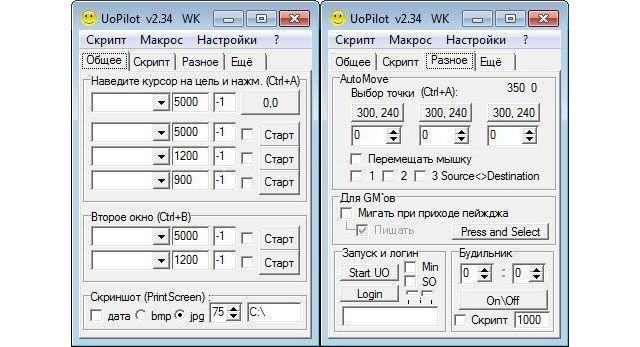
Программа хорошо справляется со своей задачей, предоставляя широкие возможности для пользователей. Однако для ее полноценного использования потребуется обладать соответствующими знаниями: понимать принцип работы макросов, уметь писать скрипты.
Основные особенности UoPilot:
- отсутствие функции записи действий с экрана;
- может применяться для игр, поскольку обеспечивает тонкую настройку в соответствии с параметрами пользователя;
- нет планировщика, который обеспечивает автоматическое повторение выбранного макроса.
К сожалению, разработчики уже длительное время не выпускали обновлений для программы. В настоящее время она совместима со всеми версиями Windows, включая 10, но дальнейшее ее использование остается под вопросом.
Speed Auto Clicker
Бесплатный автокликер для мыши, способный выдать 1000 кликов в секунду. Загрузить программу можно на официальном сайте разработчиков. Софт постоянно обновляется, сейчас его интерфейс хорошо сочетается с последней версией ОС.
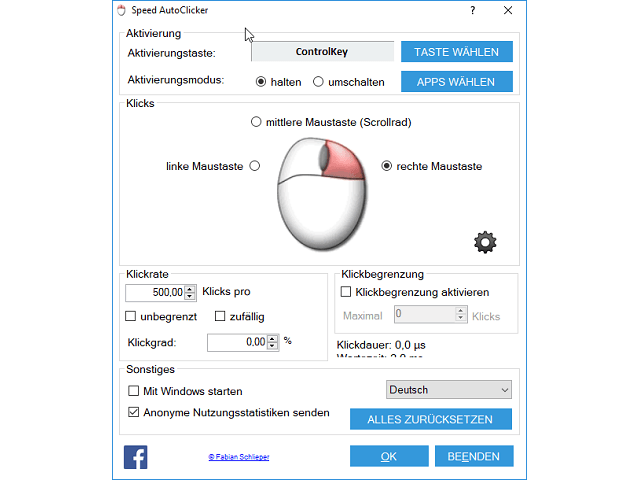
Speed Auto Clicker достаточно прост и может быть использован только для имитации многократных нажатий на определенную кнопку мыши. Программа предполагает следующие параметры:
- установку горячей клавиши для активации кликов;
- выбор кнопки мыши;
- выбор типа активации: удержание горячей клавиши или переключение;
- количество кликов в секунду (отдельно активируется вариатор для анти-обнаружения, а также отключается порог нажатий).
Automatic Mouse and Keyboard
Программа предназначена для коммерческого использования. После установки доступна пробная версия, полноценный функционал открывается после приобретения. Цена – 20 долларов. К сожалению, софт не переведен на русский, поэтому для нормальной работы потребуются знания английского языка.
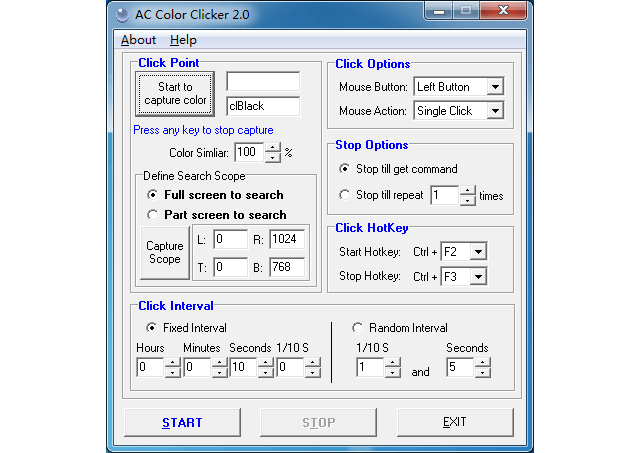
Среди особенностей автокликера для клавиатуры и мыши следует выделить:
- автоматизацию процессов, которые проделывают геймеры в онлайн-играх;
- сохранение воспроизводимых действий либо создание скриптов через редактор;
- широкие возможности по написанию и установке параметров различных сценариев и их вывода на экран;
- встроенная база программы содержит образцы сценариев;
- присутствует «умный» захват кликов.
AC Auto Clicker
Простая программа для создания многочисленных кликов после нажатия на горячую клавишу. Отличается от своих предшественников расширенными настройками. Русскоязычная локализация отсутствует.
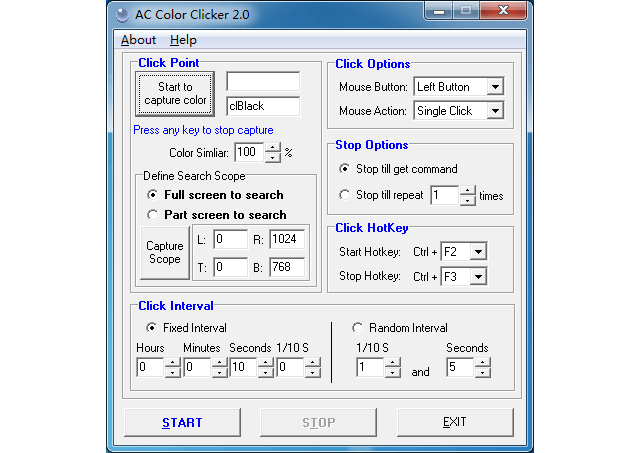
По своему желанию пользователь может установить следующие параметры:
- запуск кликов при текущем расположении курсора или выставить конкретную область на экране;
- выбрать кнопку и тип нажатия;
- выставить условия прекращения работы: до поступления команды или после выполнения указанного количества нажатий;
- задать горячие клавиши для старта и остановки (реализовано посредством обязательного нажатия Ctrl в сочетании с другой клавишей);
- выставить фиксированный или случайный интервал.
EM Auto Clicker
Схожий по своему функционалу кликер для мыши. Отличие заключается в возможности активации одновременного нажатия левой и правой кнопки. Дополнительно пользователь может выставить количество нажатий и их лимит. Присутствует опция установки определенного местоположения на экране – нужную область не обязательно вычислять вручную, есть функция автоматического захвата. Распространяется программа бесплатно, совместима с Windows XP и выше, вплоть до 10-й версии.
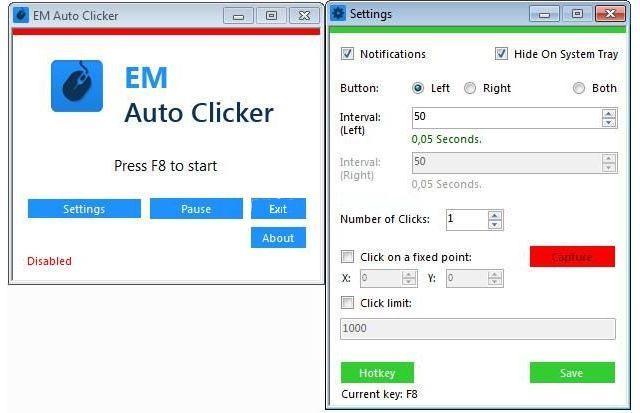
Выбор автокликера зависит от задач, которые собирается выполнять пользователь. Для игр подойдут простые программы, имитирующие многократные нажатия мышью. Более серьезные задачи, необходимые для облегчения офисной работы, реализуются в сложном софте, поддерживающем написание собственных команд.
Источник: mobila.guru
Как настроить автокликер?
Auto Clicker — это удивительный способ автоматизировать клики мышью на экране вашего компьютера.
Хотя кликать мышью не так уж и сложно, но ежедневные многочасовые клики могут повредить вашу мышь. В этой ситуации автокликер может стать вашим спасением.
Найти идеальный автокликер нелегко. Если вы все же найдете его, вопросы безопасности и функциональности всегда будут преследовать вас.
Помня о безопасности, доступности, возможностях и функциях, мы представили вам некоторые из лучших автокликеров.
Не волнуйтесь! Их установка — проще простого.
Давайте сначала разберемся с автокликерами.
Список автокликеров
Существуют различные типы автокликеров для разных устройств. Это значит, что автокликер для Windows не будет работать на Mac, а приложения для автокликеров для Android не будут работать на iPhone. Мы выберем по одному для каждого.
OP Auto Clicker (Для Windows)
OP Auto Clicker — простой, но сверхмощный инструмент для windows. Это программа автоматизации, которая повторяет клики на экране компьютера. Вам не нужно проходить процесс установки после загрузки. Просто откройте файл-источник из загрузки и используйте его.
Когда вы открываете его, на экране появляется небольшое окно. Здесь вы можете установить интервалы между кликами, тип клика мыши, количество кликов. Все, что вам нужно сделать, это установить курсор на цель и нажать F6 или настроенную горячую клавишу. Вы можете скачать ее, найдя autoclicker.io в любом браузере.
MurGaa Auto Clicker (For Mac)
MurGaa предлагает универсальные инструменты автоматизации для Mac. На этом сайте представлены такие инструменты, как Auto Clicker, Auto Keyboard, Auto Typer, Auto Talker и Random Mouse Clicker. Функция автокликера в MurGaa просто впечатляет.
Автокликер многократно нажимает на цель курсора. Вы можете установить задержку клика, количество кликов и тип клика по своему усмотрению. Это платный инструмент, но он предлагает бесплатную пробную версию для своих пользователей. После бесплатной пробной версии необходимо зарегистрироваться за $5,67. Вы можете найти его, набрав murgaa.com в своем браузере.
Auto Clicker — Automatic Tap (For Android Smartphones)
Это приложение — один из лучших автокликеров, который лучше всего работает с любым смартфоном Android. Оно обеспечивает автоматическое нажатие на экран вашего мобильного телефона. С помощью этого приложения вы можете установить несколько целей на экране вашего мобильного телефона.
Приложение предлагает плавающую панель для быстрой функциональности. С помощью панели вы можете запускать и останавливать клики, когда захотите. Вы можете использовать его в любых кликерах или инкрементных игровых приложениях. Для работы этого приложения не требуется root-доступ. Оно также бесплатно для загрузки и использования.
Clicker+ Counter (Для iOS и iPad)
Clicker+ Counter — единственное приложение, доступное в App Store. Оно позволяет пользователю сделать скрипт, который можно применить к играм. При создании скрипта можно задать количество кликов и местоположение указателя.
Работает так же, как и автокликеры для Android, но за один раз можно сделать только 99 999 кликов. После этого необходимо снова применить скрипт к игре. Приложение можно скачать и использовать бесплатно.
Как установить автокликер?
Для пользователей Windows и Mac
Шаг 1. Скачайте программу и откройте файл автокликера из раздела загрузки.
YouTube video: Как настроить автокликер?
Шаг 2. После нажатия на кнопку «Открыть» на экране вашего компьютера появится окно. Здесь вы задаете необходимые действия, такие как задержка клика, количество кликов и т.д..
Шаг 3. Теперь откройте кликер-игру в браузере и перетащите курсор на цель.
Шаг 4. Нажмите F6 или настроенную горячую клавишу, и автокликер будет многократно нажимать на цель.
Шаг 5. Нажмите F6 или горячую клавишу еще раз для остановки.
Для пользователей смартфонов Android
Шаг 1. Установите приложение автокликера из Play Store.
Шаг 2. Для работы на телефоне требуется доступность. Зайдите в автокликер Settings>Accessibility>Auto Clicker и предоставьте доступ приложению.
Шаг 3. Снова откройте автокликер и выберите целевой режим (одиночный или множественный). Если приложение работает по сценарию, запишите сценарий, используя жесты и касания.
Шаг 4. После выбора целевого режима на экране появится плавающая панель. В центре экрана также появится указатель. Вы можете задать необходимые действия с плавающей панели.
Шаг 5. Запустите игру-кликер и запустите режим. Затем перетащите указанную точку на цель, где вы хотите автотао.
Шаг 6. В завершение нажмите на Play на плавающей панели. Вы можете останавливать и приостанавливать воспроизведение с панели, когда захотите.
Для пользователей iOS и iPad
Шаг 1. Установите приложение Clicker+ Counter из App Store и запустите его.
Шаг 2. Установите временной интервал и количество кликов, затем сохраните сценарий. Вы также можете задать местоположение в координатах XY.
Шаг 3. После сохранения скрипта на экране появится указатель. После этого запустите игру и начните игровой процесс.
Шаг 4. Теперь перетащите указатель на цель, и он начнет кликать автоматически.
Вы можете перетащить указатель в некликабельное место, чтобы остановить автонажатие.
Зачем нужен автокликер?
В среднем работающий человек проводит 11 часов в день на ПК, мобильных, планшетных и других электронных устройствах. Для выполнения одной и той же работы им приходится делать тысячи кликов мышью или нажимать на кнопки мобильного телефона. Этого достаточно, чтобы обычный человек заскучал и устал. То же самое происходит и с геймерами.
Благодаря новейшим технологиям они получили программу Auto Clicker. Auto Clicker облегчил жизнь благодаря своему сервису автоматизации. Он работает так же, как щелчок мыши, но на высокой скорости.
В наши дни использование автокликера является довольно распространенным явлением. Люди массово используют его в кликерах и инкрементальных играх. Если вы тоже ищете такой, попробуйте OP Auto Clicker для лучших результатов.
Заключение
Кстати, автокликер является легальным программным обеспечением для использования. Если вы используете его в правильном месте, он принесет вам пользу. Вы сможете быстро повышать уровень и зарабатывать XP в кликерных играх с помощью автокликера.
Но он может навредить, если вы будете применять его в других играх. Такие игры, как MMORPG, сильно ограничивают использование автокликеров. Если вас поймают за использованием автокликера в этих играх, вы можете быть забанены или навсегда потерять свой аккаунт. Поэтому используйте его в правильных приложениях и играх.
Читать далее: Xbox Game Pass Ultimate и Xbox Live Gold: В чем разница?
Источник: win-info.ru
ТОП-12 лучших автокликеров для мыши — рейтинг самых удобных и эффективных

Наш материал поможет вам выбрать лучший автокликер для мыши. Подобный софт позволяет автоматизировать некоторые рутинные процессы на компьютере, сняв с пользователя необходимость самостоятельно монотонно нажимать на кнопку мыши.
Автокликер – специфическая программа для мыши и клавиатуры вашего ПК, которые позволяют запрограммировать устройства на выполнение нажатия определенной кнопки через установленные интервалы времени.
Содержание:
- Выбор
- ClickerMan
- AutoClick Extreme
- UoPilot
- Automatic Mouse and Keyboard
- Ghost Mouse
- GS AutoClicker
- Free Mouse AutoClicker
- Clikka Mouse Free
- AC Auto Clicker
- The Fastest Mouse Clicker for Windows
- OP Auto Clicker
- Mouse Recorder Premium
- Вывод
Выбор
Выбирая наиболее подходящий автокликер отталкивайтесь от того, для каких именно целей вы скачиваете такое программное обеспечение.
Если вы собираетесь попытаться заработать таким способом, кликая по рекламным ссылкам, рассматривайте только те варианты, которые способны обходить защиту от роботов.
Если же вам требуется подтверждать удаление множества файлов, например, то более актуальным будет вариант автокликера, позволяющего запрограммировать устройство на клики через заданный интервал и так далее.
Упростить и ускорить процесс выбора подходящего программного обеспечения поможет таблица 1, в которой приведены наиболее популярные и подходящие программы, выполняющие такую функцию, и их основные эксплуатационные характеристики.
Таблица 1. Сравнение лучших программ для автокликинга
| Частично | Да, в широком диапазоне | Да, а также горячие клавиши | Нет, только левая |
| Нет | Да, в широком диапазоне | Да, а также горячие клавиши | Нет, только левая |
| Нет | Нет | Да, а также горячие клавиши | Нет, только левая |
| Нет | Да, в широком диапазоне | Да, а также горячие клавиши | Да |
| Нет | Да, в широком диапазоне | Нет | Нет, только левая |
| Нет | Да, в широком диапазоне | Нет, только горячие клавиши и мышь | Да, обе кнопки |
| Частично | Да, но только в платной версии программы | Только в платной версии программы. В бесплатной – только горячие клавиши и мышь | Да, обе кнопки |
| Нет | Нет | Да, а также горячие клавиши | Да |
| Нет | Да, но только в платной версии программы | Только в платной версии программы. В бесплатной – только мышь | Да, обе кнопки |
| Нет | Да, в широком диапазоне | Да, а также горячие клавиши | Да |
Далее материал более подробно рассматривает наиболее популярные программы такого принципа действия.
ClickerMan

Рис. 1 ClickerMan
Детали
Утилита распространяется полностью бесплатно в полной версии, качественно русифицирована, что является редкостью в данном сегменте софта.
Может программировать как мышь, так и клавиатуру, Пользователь способен задать наиболее предпочтительный интервал между нажатиями клавиш.
Из дополнительных полезных функций можно отметить возможность выполнения заданий по специфическому скрипту, записанному пользователем. Позволяет задавать положение указателя мыши по координатам.
Поддерживает эмуляцию нажатия горячих клавиш.
- Поддержка работы по скриптам.
- Поддержка скриптов стороннего разработчика.
- Эмуляция работы мыши, клавиатуры, горячих клавиш.
- Удобная работа по координатной сетке.
- Качественная русификация
- Задание временного периода между кликами можно варьировать в широком диапазоне.
- Официальное бесплатное распространение полнофункциональной версии.
- Софт плохо обходит алгоритмы обнаружения роботов, хотя некоторые
- устаревшие системы обнаружения обойти все же способна.
- Планировщик заданий поддерживается лишь частично – некоторые типы заданий все же удается запланировать.
Источник: icookie.ru
Автокликер Ai_assistant
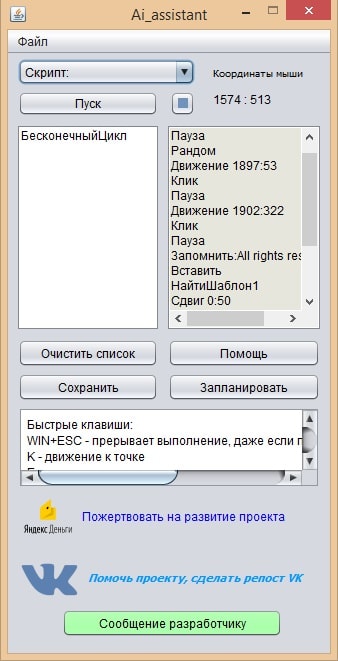
Автокликер — это программа, с помощью которой можно записать последовательность несложных действий пользователя, таких как клики мышью, нажатие клавиш клавиатуры и потом воспроизводить их по расписанию или при наступлении определенного события.
Ai assistant
Представляю вашему вниманию небольшую БЕСПЛАТНУЮ программу автокликер Ai_assistant на русском языке, позволяющую выполнять простые действия, имитируя поведение реального пользователя. Эту программу можно использовать для накрутки просмотров и посещений сайта, накрутки просмотров youtube или автоматизации кликов в браузерной игре и даже как автокликер для роблокс (для бесконечных кликов есть функция, а для запуска кнопка F11), для автоматического приглашения друзей вконтакте, одноклассниках, фейсбуке и т.д.
Программа написана на Java и поэтому для её работы потребуется установленная JRE. Скачать её можно с официального сайта или по прямой ссылке — скачать JRE. Ссылка на программу- скачать автокликер
Кстати, если вы хотите экономить на покупках в интернете, поставьте расширение для браузера LetyShops и получайте кэшбэк.
По просьбам пользователей снял ролик по установке программы, прикрепляю видео.
Обзор автокликера Ai_assistant

1. Меню действий автокликера Ai_assistant. Выбрав одно из доступных действий оно записывается в список заданий (3).
2. Координаты текущего положения мыши, нужны для контроля положения мыши и корректировки координат клика.
3. Список заданий заполняется по мере выбора действий из меню. Удалять ненужные действия можно выбрав ненужную строку и нажав по кнопке «-» на клавиатуре.
4. Кнопки:
Очистить — удаляет все задания.
Сохранить — записывает список заданий на жесткий диск в файл worklist.lst, находящийся в корневой папке текущего пользователя (на windows C:Users»Имя пользователя»).
Помощь — отправит на youtube на обучающий ролик.
Запланировать — создает отложенное задание в планировщике Windows. После создания задачи, можно отредактировать её непосредственно из планировщика, и добавить, например, повтор через определенный промежуток времени (5 мин, 10 мин, 1ч и т.д.).
Примерный порядок ваших действий:
Задайте программе несколько задач, нажмите кнопку «сохранить», нажмите кнопку «запланировать» и укажите дату и время запуска. Отредактируйте в планировщике Windows повторение задачи по необходимости.
Пример из жизни: Открываю страницу вконтакте, перехожу на вкладку друзья, перемещаю мышь на кнопку пригласить друга, планирую одиночный клик. Сохраняю задание и записываю его в планировщик. Ставлю задачу в планировщике на повтор через каждую минуту. Через час программа пригласит 50 новых друзей без всяких вводов капчи.(Почему 50? Потому, что вконтакте это лимит 50 друзей в сутки 😉 )
Обзор действий
Выполнить: Можно ввести любую консольную команду, выполняемую в cmd, будь-то проверка диска, выключение компа, или запуск любой другой утилиты cmd.
Клавиша: При выборе выводит окно, ожидающее нажатия одной клавиши на клавиатуре. Сразу после ввода оно закрывается и в список заносится код соответствующий нажатой клавише. Если какая-либо клавиша не нажимается в окне, то ее код можно посмотреть здесь и добавить вручную. При выполнении данного пункта программа нажмет данную кнопку. Комбинации клавиш пока не поддерживаются.
СлучЧисл: При запуске генерирует случайное число от 0 до 10 включительно, может быть использовано для того, чтобы внести разнообразие в алгоритмы программы. Особенно полезно при имитации действий пользователя. Пример:СлучЧисл->Если:0->Движение 500:500->ЕслиНе:0->Движение 600:700.
Скрипт: Позволяет исполнить заранее сохраненный алгоритм. Для этого нужно сохранить алгоритм программы в файл, через меню «Сохранить». Полезно для того, чтобы не писать одни и те же действия, а вызывать одной строкой, при необходимости. При выборе данного пункта в списке предлагается указать файл сохраненного скрипта. Если в скрипте есть циклы, при выполнении они будут проигнорированы.
Движение: Передвигаете мышь к нужному месту экрана и нажимаете клавишу «K» (англ. раскладка). Текущие координаты курсора запишутся в лист заданий. ВНИМАНИЕ. Все горячие клавиши работают только при выделенном меню действий, кроме F11 и Win+Esc.
Enter Имитирует нажатие соответствующей клавиши на клавиатуре.
Сдвиг После выбора пункта нужно ввести координаты в формате x:y, где x координата по горизонтали, y — по вертикали. При выполнении сдвинет мышь на x:y пикселей, относительно последнего положения мыши. Удобно использовать, когда известны относительные координаты объекта, например в свзяке с пунктами НайтиШаблонХ.
Если, ЕслиНе После выбора пункта необходимо указать условие. Программа сравнивает введенное вами текстовое значение с тем, что находится в буфере обмена. При совпадении выполняет или пропускает следующую строку программы соответственно (Если/ЕслиНе). Если необходимо после сравнения выполнить несколько команд, то в следующей строке нужно использовать пункт Скрипт.
Капча: Быстрая клавиша «4». Программа фотографирует область, где находиться мышь размером 200х70 пикселей, затем передает картинку на 127.0.0.1 и получает результат в буфер обмена. Использовать результат можно кнопкой «вставить». Для работы этой функции нужен установленный Xevil или аналогичная программа для разгадывания капчи.
РешитьПример Функция написана специально для Сеоспринт! Не стоит пытаться посчитать реальный пример. На Сеоспринт примеры состоят только из сложения или вычитания однозначных чисел от 1 до 8. Пункт используется в связке Капча->РешитьПример, и только для Seosprint.
Клик, Двойной, Тройной: Быстрые клавиши «1»,»2″,»3″. Кликают левой кнопкой мыши один, два или три раза соответственно. Тройной можно использовать для выделения всей строки или абзаца текста.
КликРаз: В открывшемся окне нужно указать количество кликов и интервал между ними в миллисекундах через пробел. 1 сек= 1000 мс. Программа кликнет столько раз, сколько укажете через определенный интервал, сам клик выполняется примерно за 1мс, что, конечно, неестественно для реального пользователя. Вы можете его использовать как автокликер для мыши 1000 кликов в секунду.
Пауза: Быстрая клавиша «P». Программа ожидает 3 секунды.
ПаузаСек: Введите время паузы в секундах.
Файл->Сохранить.. Позволяет сохранить активный список (левый или правый) в файл для последующего использования в пункте «Скрипт:».
Файл->Открыть Открывает в активный список указанный файл со скриптом. Ограничение: в правый список невозможно добавить циклы, если в скрипте они есть, то они будут пропущены.
Рандом: Быстрой клавиши нет. Рандом выполняет случайные действия на экране: прокрутки страницы, движения мышью, паузы, выделения текста. Нужно для имитации поведения пользователя на странице сайта.
Адрес: Открывает страницу в интернете через браузер по умолчанию, либо локальный файл соответствующей ему программе.
Копировать, Вставить: Быстрые клавиши «C» и «V» соответственно. Тут всё понятно.
Сохранить шаблон: Быстрая клавиша «F12». Программа делает скриншот экрана, на нем нужно выбрать элемент для поиска, например кнопку и сохранить под одним из имен 1.bmp -10.bmp. Сохранить можно до 10 шаблонов.
Найтишаблон1-Найтишаблон10: Быстрые клавиши «F1»-«F-10». Программа ищет на экране элемент, сохраненный в соответствующем шаблоне, и наводит на него мышь. Удобно использовать когда кнопка на экране может находиться в разных местах и по координате ее не найти.
ЮтубСпамер: Пользуйтесь на свой страх и риск. Обязательно создайте левый аккаунт на YouTube, т.к. высок шанс блокировки аккаунта за нарушение правил сервиса. При выборе режима выходит окно для ввода поисковой фразы — сюда вбиваете фразу поиска, чтобы найти тему для спама, в следующем окне вводите ваш комментарий. После запуска, открывается браузер Chrome(он должен быть установлен) и youtube. У вас есть 30 секунд, чтобы авторизоваться, по прошествии этого времени, программа введет фразу поиска и начнет спамить под всеми видео, которые найдет в списке. Снят небольшой ролик с демонстрацией работы спамера, вот ссылка Бот для спама на Youtube
Обращение к пользователям
1. Всех тех, кто будет использовать данную программу для накрутки каких-либо показателей, предупреждаю: программу вы используете исключительно на свой страх и риск, я не несу никакой ответственности за блокировку ваших аккаунтов в случае нарушений правил сервисов.
2. Если вам нравится данная программа, прошу отписаться в комментариях к данной статье или в группе вконтакте о предложениях по доработке функционала. Конструктивная критика приветствуется. Если будет интерес к программе — буду развивать. И да, автор этой программы Я. Еще раз дублирую ссылки — скачать автокликер, скачать JRE. Удачи!
Источник: pc-help35.ru